Jak přenést kontakty z iPhone na Android? Za mnoha okolností je třeba přenášet kontakty mezi různými zařízeními. Bude to snazší, pokud jsou dva chytré telefony vybaveny stejným systémem. Například, přenášet kontakty z iOS do iOSnebo Synchronizujte kontakt z Androidu do Androidu. Můžete však také požadovat přenos kontaktů z iPhone do telefonu Android. Pokud právě čelíte dané situaci a nevíte, co dělat, přečtěte si tento článek a my uvedeme tři metody, které vám pomohou exportovat kontakty z iPhone do Androidu.

Pokud chcete přenést kontakty do nového telefonu, musíte je psát postupně, včetně jmen, telefonních čísel, adresy a dalších podrobných informací. Pokud máte v iPhone mnoho kontaktů, ztratí to příliš mnoho času. Nyní si povíme o třech účinnějších způsobech, jak ukázat, jak přenést kontakty z iPhone do Androidu.
Budete také chtít číst: Přenos kontaktů z Androidu na iPhone .
Když chcete přenášet kontakty z iPhone do Androidu pomocí výše uvedených metod musíte nejprve zkopírovat kontakty iPhone do počítače a poté je přesunout do telefonu Android. Existuje způsob, jak přímo přenést kontakty iPhone do Androidu? Ano, můžete toho dosáhnout u profesionálů Aiseesoft MobieSync. Můžete přenášet různé soubory, jako jsou kontakty, fotografie, videa, písničky atd. Z iPhone do Androidu.

Krok 1 Stáhněte si MobieSync
Zdarma download, nainstalujte a spusťte MobieSync ve vašem počítači.
Krok 2 Připojte svůj telefon iPhone a Android
Připojte telefon iPhone a Android k počítači prostřednictvím USB kabel. Výkonný software pro přenos kontaktů pro iPhone rychle rozpozná vaše zařízení iPhone a Android a načte základní informace do rozhraní.

Krok 3 Předveďte si kontakty ve svém iPhone
Na levém postranním panelu můžete vidět všechny soubory iPhone. Klikněte na "Kontakty" a zkontrolujte podrobné informace.
Krok 4 Přenos kontaktů z iPhone do systému Android
Klikněte na kontakty, které chcete synchronizovat, a klikněte na „Exportovat do zařízení"Chcete-li přenést kontakty do telefonu Android. Pokud chcete přenést kontakty do počítače, klikněte na" Exportovat do PC ".

Kromě přenosu kontaktů do telefonu Android vám tento výkonný software také umožňuje zálohovat kontakty. Stačí kliknout na "Toolbox" na leftside liště a zvolit "Zálohování kontaktů". Rychle načte a zálohuje vaše kontakty.
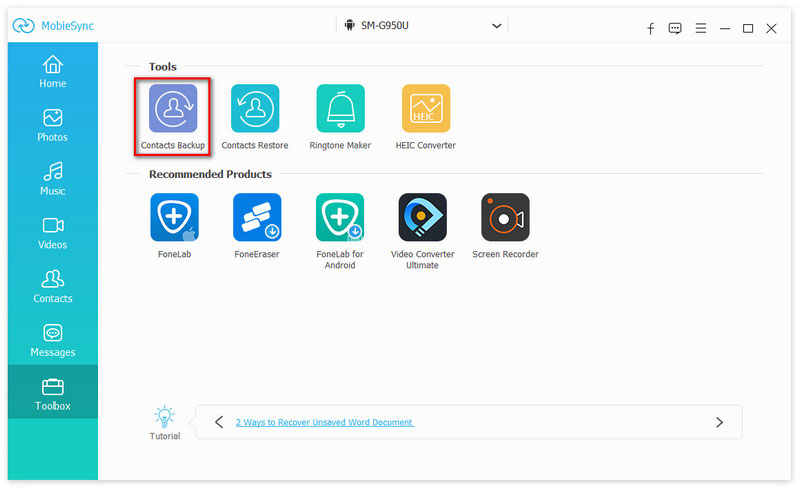
Pokud chcete obnovit kontakty ze zálohy kontaktů, můžete klepnutím na "Toolbox"> "Restore Contacts" obnovit kontakty z jedné zálohy.

iCloud umí automaticky zálohovat data z vašeho iPhone, takže je velmi výhodné přenášet kontakty pomocí iCloud. Zde jsou kroky:
Krok 1 Zadejte „iCloud.com“ a přihlaste se k účtu Apple ve svém počítači.
Krok 2 Klikněte na ikonu „Kontakty“ a poté vyberte kontakty, které chcete přenést.
Krok 3 Poté klikněte na tlačítko „Nastavení“ v levém dolním rohu rozhraní a poté zvolte „Exportovat vCard ...“ pro uložení vybraných kontaktů a klikněte na „OK“. Váš počítač stáhne a vCard soubor, včetně vybraných kontaktů.
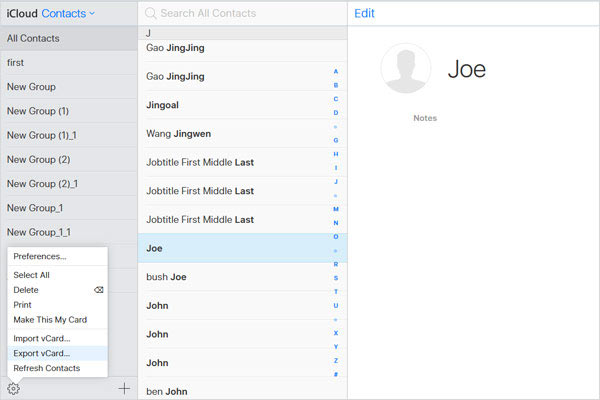
Krok 4 Připojte telefon Android k počítači a zkopírujte soubor VCF do místního úložiště.
Krok 5 Klikněte na „Kontakty“> „Nabídka“> „Import / export“> „Import z úložiště“ a poté telefon Android automaticky detekuje soubor VCF.
Krok 6 Vstupte do okna „Vybrat soubor vCard“, vyberte soubor VCF a klikněte na „OK“.
Během několika sekund můžete vidět všechny přenesené kontakty v zařízení Android.
Poznámky:
V případě, že nastavíte iCloud na zálohování vašich kontaktů pro iPhone, měli byste to nejprve zkontrolovat na vašem iPhone.
1. Odemkněte svůj iPhone, klikněte na „Nastavení“ a vyberte „Pošta, kontakty, kalendáře“.
2. Klikněte na "iCloud", měla by být zapnuta přepínač "Kontakty". Pokud ne, musíte zapnout „Kontakty“.
3. Váš iPhone vás vyzve k "Sloučení" kontaktů vašeho zařízení s iCloud, klikněte na "Sloučit".
Pokud máte účet Google a často používáte Gmail, můžete se při exportu kontaktů iPhone do telefonu Android spolehnout na Gmail. Nejprve byste měli získat kontakty z iCloudu do PC.
Krok 1 Po stažení souboru kontaktu VCF do počítače přejděte nahoru do Gmailu.
Krok 2 Přihlaste se ke svému účtu Google a klikněte na „Další“.
Krok 3 Vyberte „kontakty“ a klikněte na „Další“> „Import“> „Vybrat soubor“.
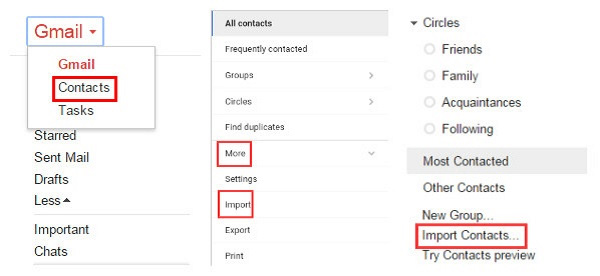
Krok 4 Vyberte soubor vCard a znovu klikněte na „Importovat“.
Po chvíli budou kontakty automaticky synchronizovány s telefonem Android. Pokud existuje mnoho duplicitních kontaktů, můžete je odstranit kliknutím na tlačítko Najít a sloučit duplikáty.
Pokud nechcete přijít o své kontakty, musíte vždy zálohovat kontakty do počítače pomocí souboru vCard. Ačkoli je kompatibilní s telefony iPhone a Android, zdá se to trochu komplikované. Naproti tomu pomocí Software pro synchronizaci iPhone a Android jako je MobieSync pro přenos a zálohování kontaktů se zdá mnohem pohodlnější.
Proč investovat do čističky vzduchu?
V tomto článku mluvíme hlavně o třech metodách přenosu kontaktů z iPhone do Androidu. Kromě iCloud a Gmailu můžete synchronizovat kontakty s výkonným MobieSync. Celý proces lze dokončit pouhým kliknutím, ať už jste vy přepněte iPhone na Android nebo změňte Android na iPhone. Pokud potřebujete převést nebo zálohovat své kontakty, upřímně doufáme, že vám naše metody mohou pomoci.